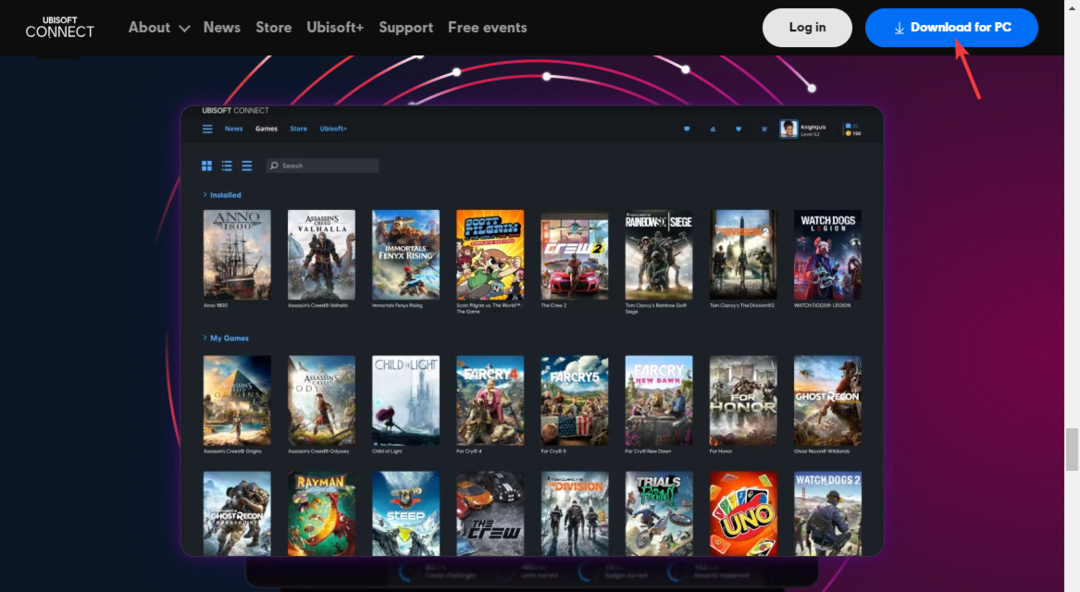تحقق من التهديدات الأمنية أولاً
- قد يحدث هذا الخطأ بسبب ملفات التحديث التالفة أو البرامج المتضاربة أو عدم استقرار النظام.
- لإصلاحها ، يمكنك استخدام أوامر DISM أو موجه الأوامر أو محرر التسجيل لإلغاء تثبيت التحديثات.
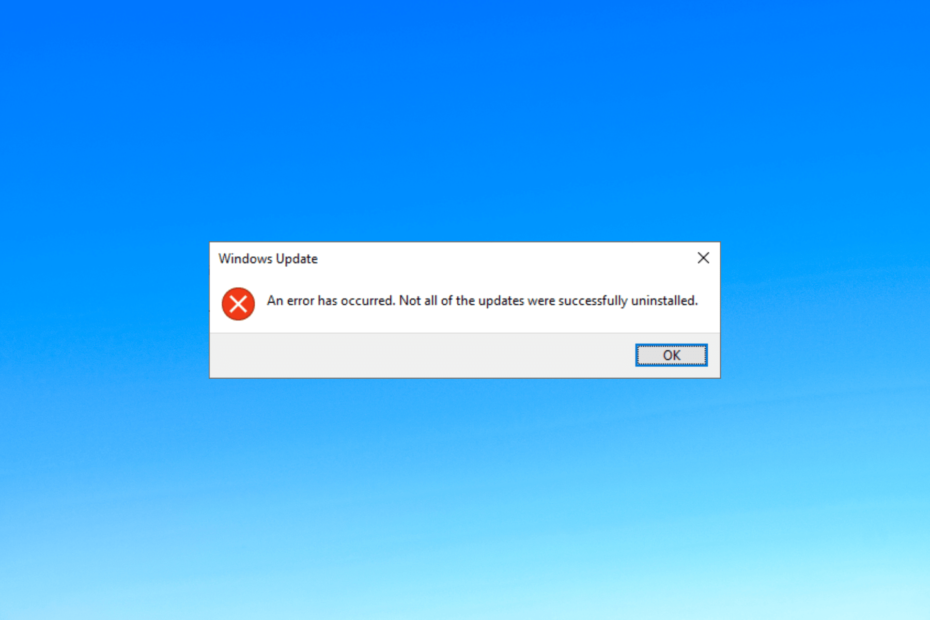
Xالتثبيت عن طريق النقر فوق ملف التنزيل
- قم بتنزيل وتثبيت Fortect على جهاز الكمبيوتر الخاص بك.
- قم بتشغيل الأداة و ابدأ المسح
- انقر بزر الماوس الأيمن فوق بصلح، وإصلاحه في غضون بضع دقائق.
- 0 لقد قام القراء بالفعل بتنزيل Fortect حتى الآن هذا الشهر
إذا واجهت حدوث الخطأ ، فلم يتم إلغاء تثبيت جميع التحديثات بنجاح أثناء محاولة إلغاء تثبيت تحديثات Windows ، فيمكن أن يساعدك هذا الدليل.
سيغطي هذا الدليل بعض الطرق الموصى بها من قبل الخبراء لإصلاحها مباشرة بعد مناقشة الأسباب.
لماذا لم يقم النظام بإلغاء تثبيت جميع التحديثات؟
قد تكون هناك أسباب مختلفة لهذا الخطأ ؛ بعض الأشياء الشائعة مذكورة هنا:
- أذونات غير كافية - إذا كان حساب المستخدم الذي تستخدمه لإلغاء تثبيت التحديث لا يمتلك امتيازات المسؤول ، فقد تواجه هذه المشكلة. حاول تسجيل الدخول من حساب مستخدم مسؤول.
- تدخل البرامج أو العمليات - قد تتعارض بعض البرامج أو العمليات مع عملية إلغاء التثبيت ، مما يتسبب في إنهائها. قم بإزالة التطبيقات غير المرغوب فيها & العمليات وحاول مرة أخرى.
- عدم استقرار النظام - إذا واجه النظام أخطاء غير متوقعة أثناء عملية إلغاء التثبيت ، فقد يؤدي ذلك إلى عدم اكتمال إزالة التحديثات. تحقق من وجود أخطاء القرص و قم بإجراء اختبارات الذاكرة.
- ملفات التحديث التالفة - قد لا تكون عملية إلغاء التثبيت هذه ناجحة وتظهر رسالة الخطأ هذه إذا كانت ملفات التحديث غير مكتملة أو تالفة.
الآن بعد أن عرفت الأسباب ، دعنا نقفز إلى الحلول لحل المشكلة.
كيف أقوم بإلغاء تثبيت تحديث لا يتم إلغاء تثبيته؟
قبل الانخراط في خطوات استكشاف الأخطاء وإصلاحها المتقدمة ، يجب أن تفكر في إجراء الفحوصات التالية:
- قم بإعادة تشغيل جهاز الحاسوب الخاص بك.
- تأكد من تسجيل الدخول باستخدام حساب المسؤول.
- حاول حذف التطبيقات غير المرغوب فيها وإنهاء العمليات غير الضرورية.
نصيحة الخبراء:
برعاية
يصعب معالجة بعض مشكلات الكمبيوتر ، خاصةً عندما يتعلق الأمر بملفات النظام المفقودة أو التالفة ومستودعات Windows.
تأكد من استخدام أداة مخصصة ، مثل فورتكت، والتي ستقوم بمسح واستبدال الملفات المعطلة بإصداراتها الحديثة من مستودعها.
إذا لم تنجح هذه التعديلات الطفيفة من أجلك ، فراجع الحلول المذكورة أدناه.
1. استخدم موجه الأوامر
- اضغط على شبابيك نوع المفتاح كمد، و تشغيل كمسؤول.
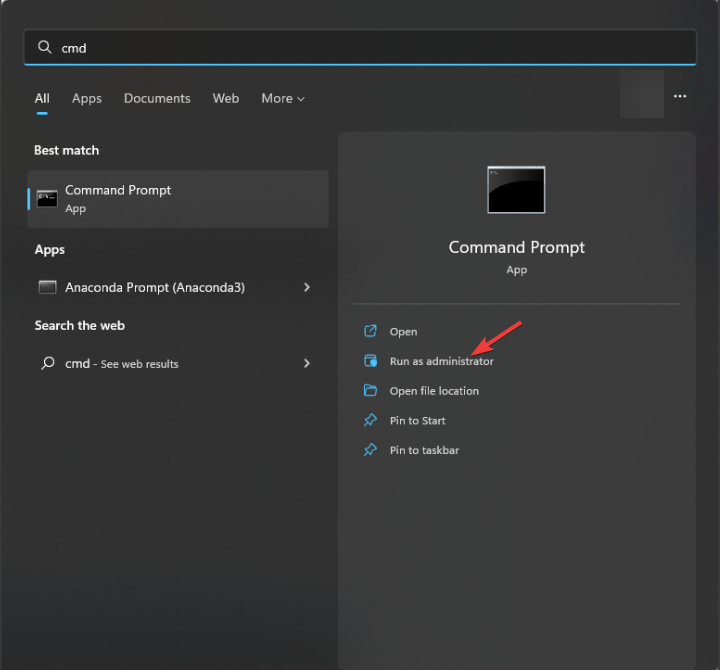
- اكتب الأمر التالي للعثور على التحديث الذي تريد إلغاء تثبيته واضغط يدخل:
قائمة wmic qfe موجز / تنسيق: جدول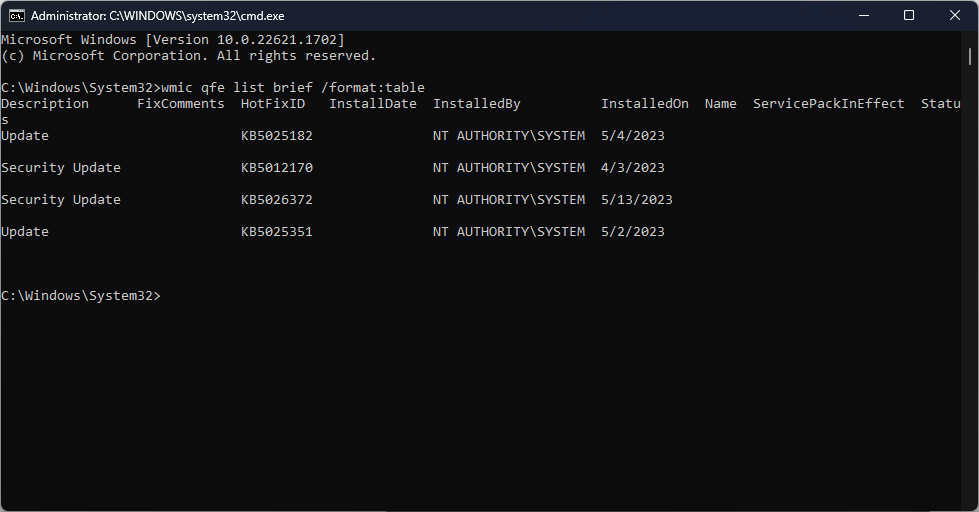
- سيتم سرد قائمة بالتحديثات المتاحة لإلغاء التثبيت ، انسخ والصق الأمر التالي بعد استبدال NUMBER برقم التحديث واضغط يدخل:
WUSA / UNINSTALL / KB: NUMBER - انقر نعم عند مطالبتك بذلك ، أعد تشغيل الكمبيوتر لإكمال المهمة.
- اضغط على شبابيك نوع المفتاح كمد و تشغيل كمسؤول.
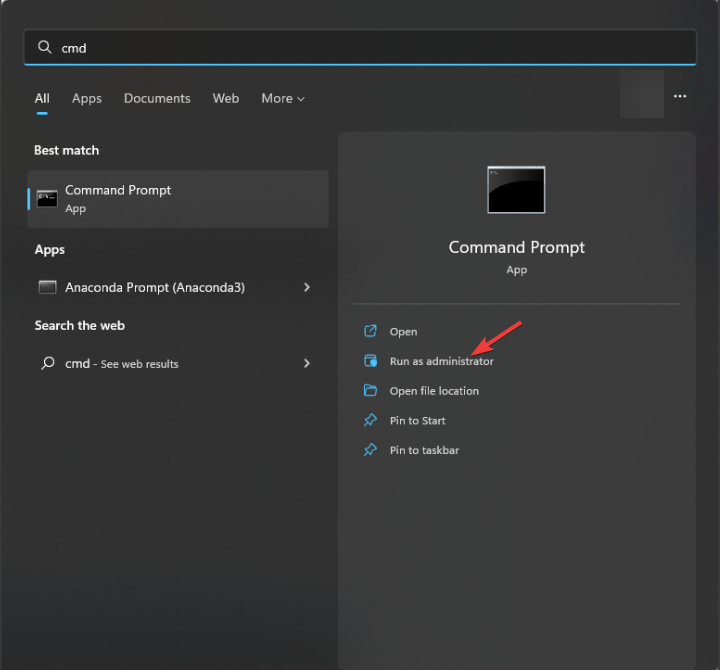
- اكتب الأمر التالي واضغط يدخل:
تفكيك / عبر الإنترنت / الحصول على حزم | مقطع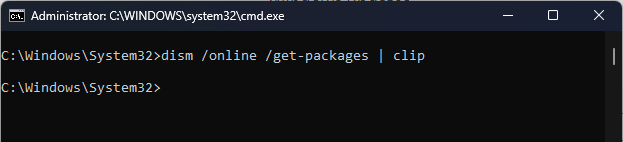
- يمكنك رؤية إخراج الأمر المنسوخ في الحافظة. افتح المفكرة والصقه.
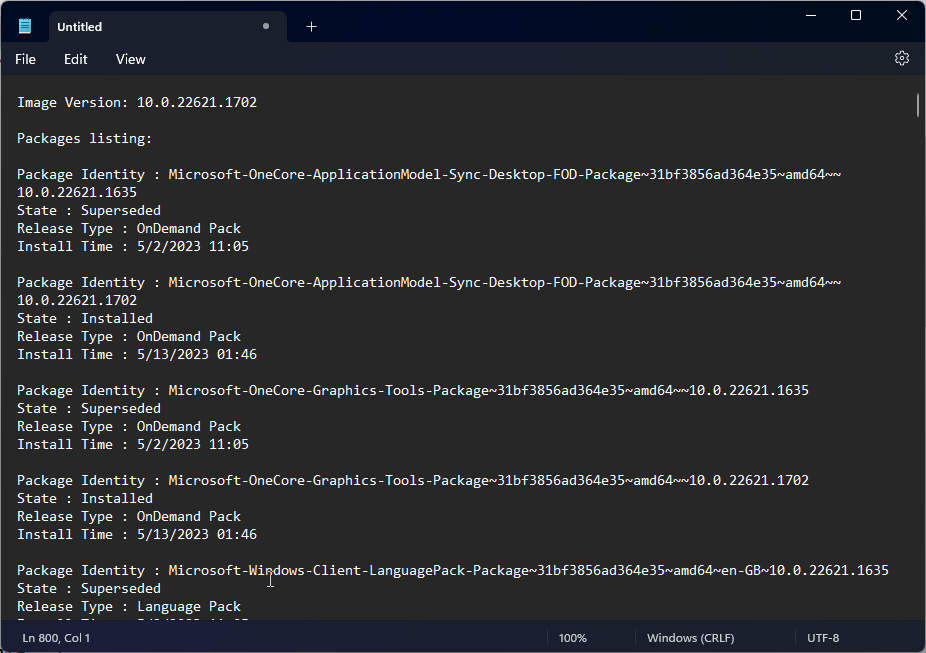
- الآن حدد موقع التحديث الذي تريد حذفه ، وانسخ هوية الحزمة الخاصة به.
- انسخ والصق الأمر التالي بعد استبدال PACKAGE_ID بهوية الحزمة التي نسختها واضغط عليها يدخل:
تفكيك / عبر الإنترنت / إزالة الحزمة / اسم الحزمة: PACKAGE_ID - بمجرد الانتهاء من ذلك ، اخرج من موجه الأوامر وأعد تشغيل الكمبيوتر لتأكيد التغييرات. الآن قم بتشغيل تحديثات Windows.
بالإضافة إلى ذلك ، إذا كنت ترغب في تنفيذ عملية متعمقة لنظامك وإصلاح جميع مشكلات الاستقرار ، بما في ذلك الخطأ الحالي ، يمكنك تجربة برنامج إصلاح متخصص.
3. قم بتحرير السجل وإلغاء تثبيت التحديث
3.1 تعديل قيمة RPCAuthnLevelPrivacyEnabled
- يضعط شبابيك + ر لفتح ملف يجري وحدة التحكم.
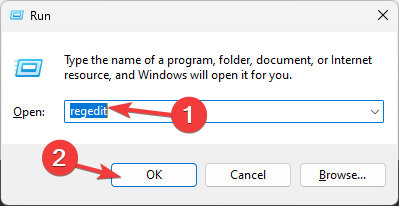
- يكتب رجديت وانقر نعم لفتح ملف محرر التسجيل.
- انتقل إلى هذا المسار:
الكمبيوتر \ HKEY_LOCAL_MACHINE \ النظام \ CurrentControlSet \ Control \ Print - انقر على اليمين مطبعة، يختار جديد، ثم قيمة DWORD (32 بت).
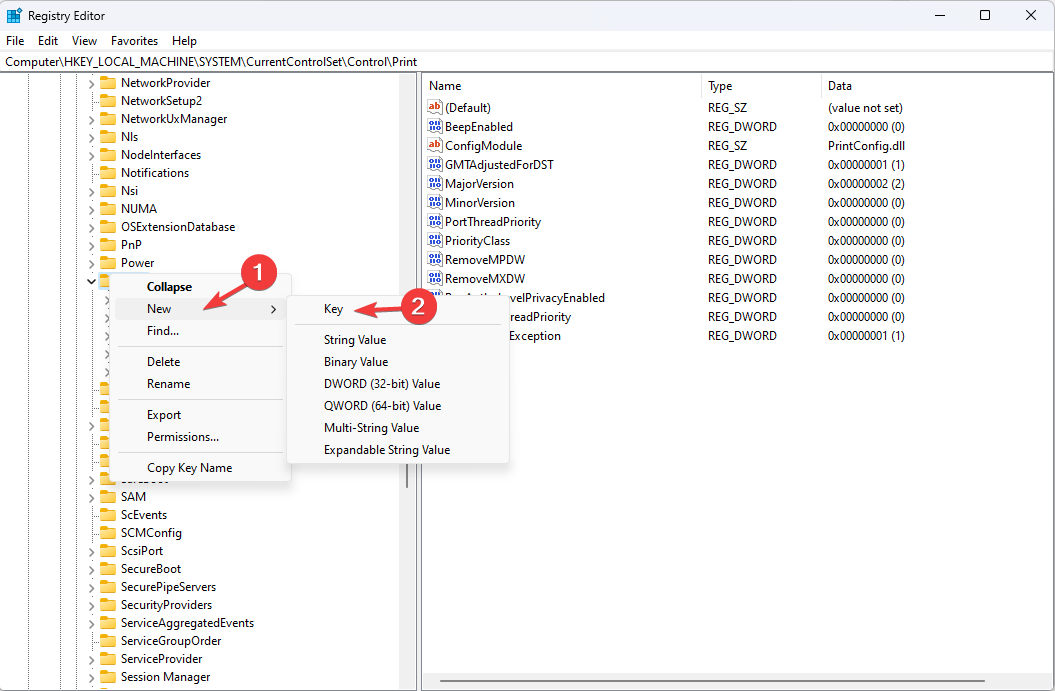
- الآن انقر بزر الماوس الأيمن فوق DWORD وحدد إعادة تسمية وسمها RPCAuthnLevelPrivacyEnabled.
- انقر نقرًا مزدوجًا فوق DWORD هذا ، وقم بتعيين ملف بيانات القيمة ل 0.
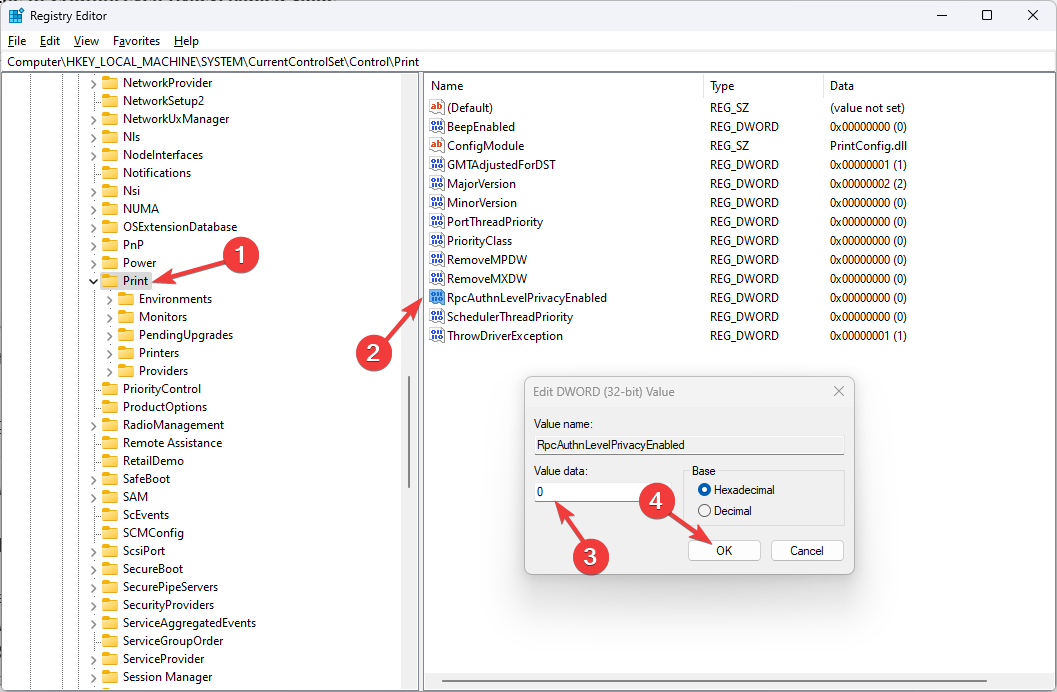
- انقر نعم لحفظ التغييرات.
3.2 إلغاء تثبيت التحديثات
- الآن اضغط شبابيك + أنا لفتح ملف إعدادات برنامج.
- اذهب إلى تحديث ويندوز، ثم اضغط تحديث هيستوراي.
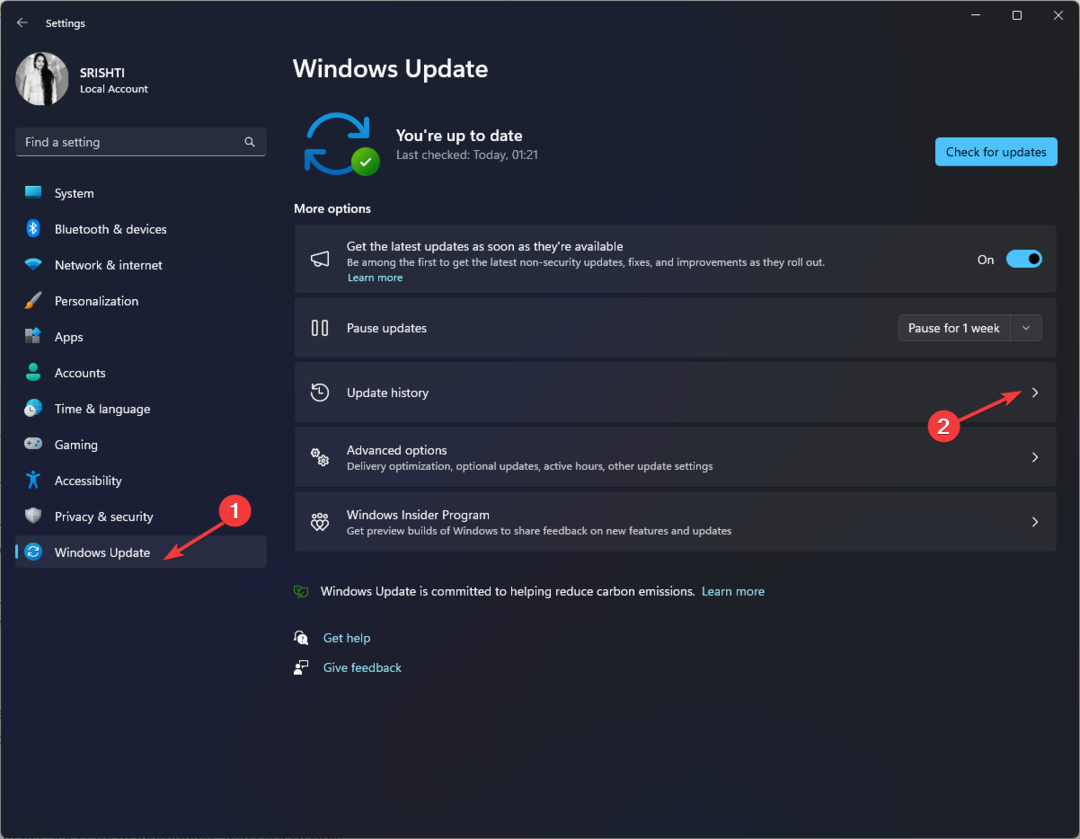
- تحت الإعدادات ذات الصلة، انقر إلغاء تثبيت التحديثات.
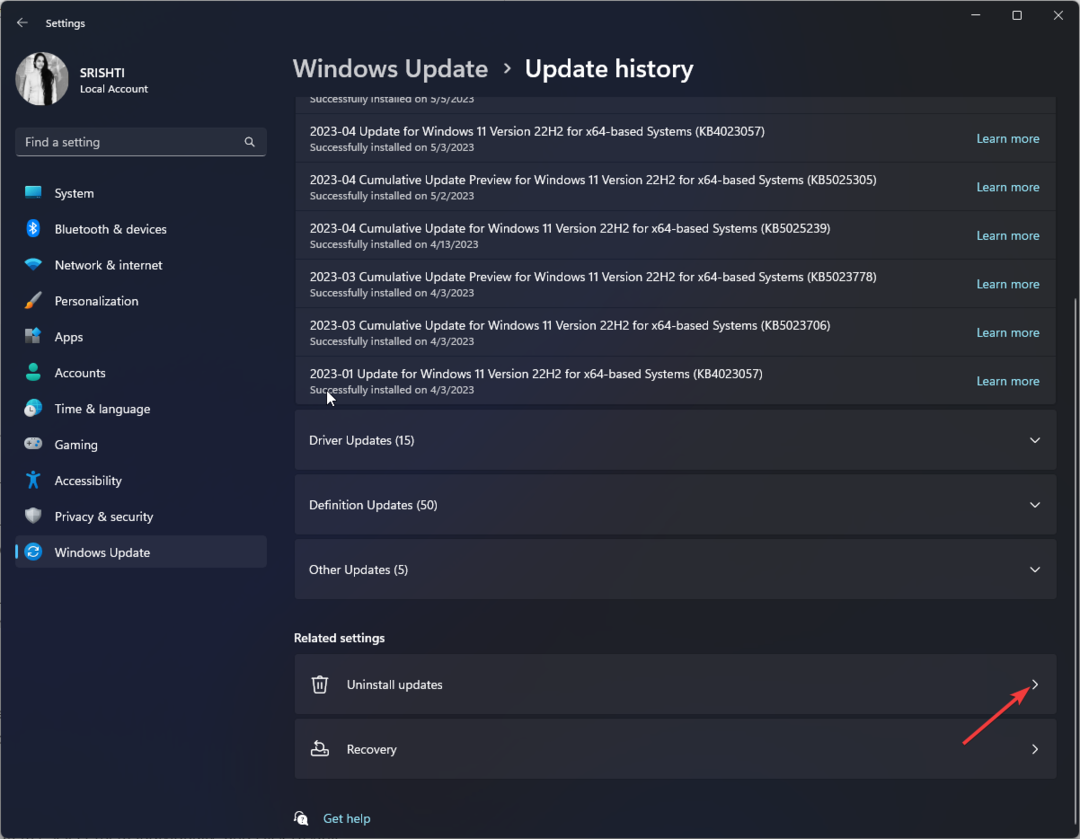
- حدد موقع التحديث وانقر فوق الغاء التثبيت.
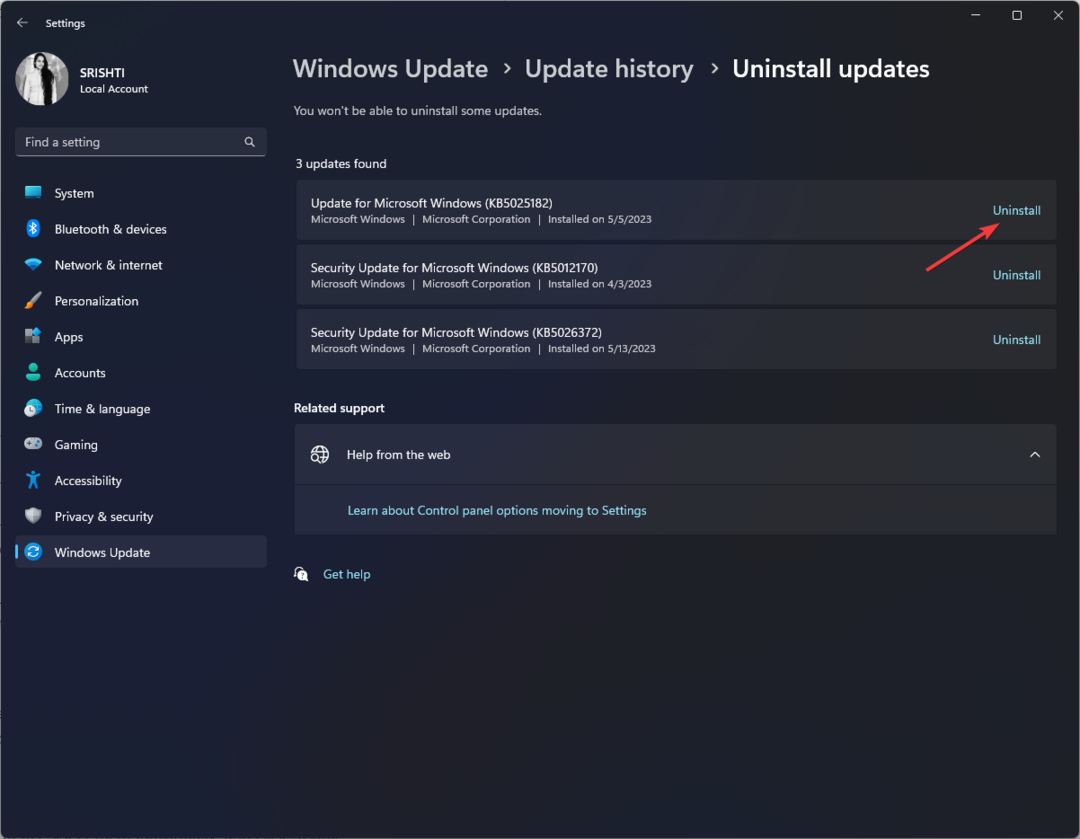
- 7 طرق لإصلاح Kernel-Power (70368744177664) ، (2) خطأ
- رمز الخطأ 0xc000001d: كيفية إصلاحه على نظامي التشغيل Windows 10 و 11
4. قم بتشغيل جهاز الكمبيوتر الخاص بك في بيئة تمهيد نظيف
- يضعط شبابيك + ر لفتح ملف يجري وحدة التحكم.
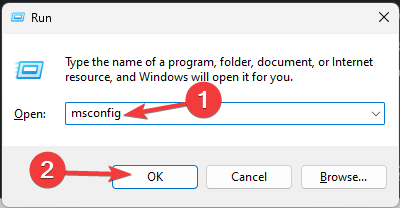
- يكتب مسكونفيغ وانقر نعم لفتح أعدادات النظام.
- اذهب إلى خدمات علامة التبويب ، ضع علامة اختيار بجوار اخفي كل خدمات مايكروسوفت، ثم انقر فوق أوقف عمل الكل.
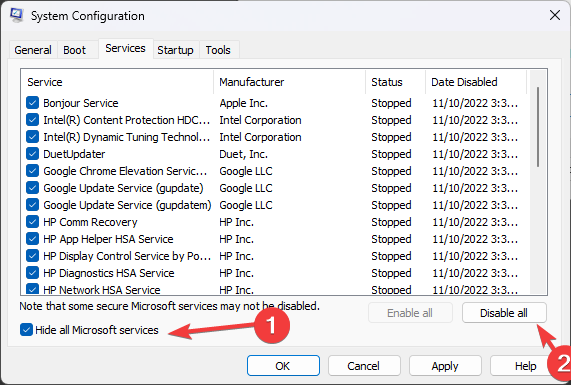
- قم بالتبديل إلى ملف بدء علامة التبويب وانقر فوق افتح مدير المهام.
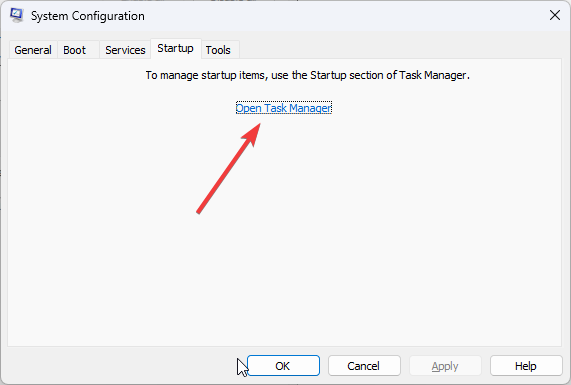
- حدد موقع جميع عناصر بدء التشغيل التي تم تمكينها ، وحددها بشكل فردي ، وانقر فوق إبطال.
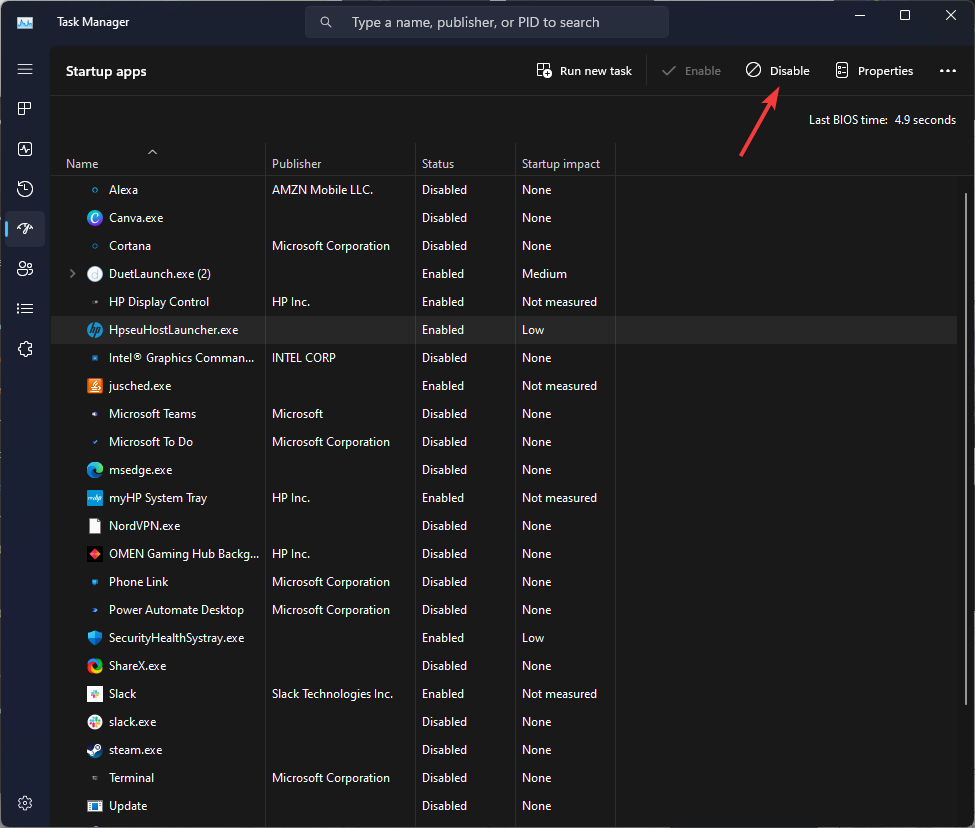
- أغلق إدارة المهام. ارجع إلى أعدادات النظام نافذة وانقر يتقدم، ثم نعم.
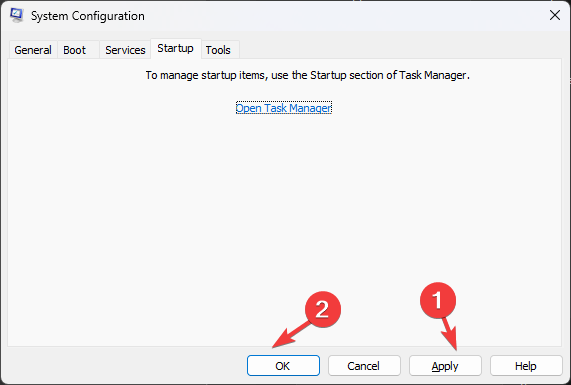
- انقر إعادة تشغيل عندما يُطلب منك ذلك.
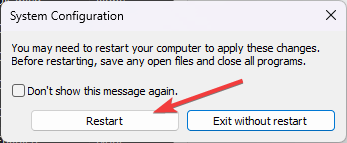
سيتم إعادة تشغيل Windows مع تشغيل الحد الأدنى من الخدمات والعمليات ؛ حاول إلغاء تثبيت التحديثات الآن من خلال المؤشرات من الحل 3.2.
لذلك ، هذه هي الطريقة التي يمكنك بها إصلاح لم يتم إلغاء تثبيت جميع التحديثات بنجاح خطأ.
لمزيد من المعلومات ، يمكنك قراءة دليلنا على كيفية إلغاء تثبيت التحديثات على Windows 11.
إذا كان لديك أي أسئلة أو اقتراحات ، فلا تتردد في ذكرها في قسم التعليقات أدناه.
هل ما زلت تواجه مشكلات؟
برعاية
إذا لم تحل الاقتراحات المذكورة أعلاه مشكلتك ، فقد يواجه جهاز الكمبيوتر الخاص بك مشكلات أكثر خطورة في نظام التشغيل Windows. نقترح اختيار حل الكل في واحد مثل فورتكت لإصلاح المشاكل بكفاءة. بعد التثبيت ، فقط انقر فوق ملف عرض وإصلاح زر ثم اضغط ابدأ الإصلاح.